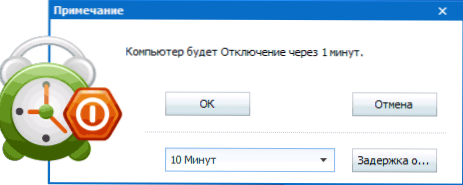Jeśli masz pytanie dotyczące ustawienia timera do wyłączenia komputera, to spieszę poinformować, że jest na to wiele sposobów: główne, a także wyrafinowane opcje korzystania z niektórych są opisane w tym podręczniku (dodatkowo pod koniec artykułu znajdują się informacje o " bardziej poprawna "kontrola czasu pracy komputera, jeśli dążysz do takiego celu). Może to być również interesujące: Jak utworzyć skrót do zamykania i ponownego uruchamiania komputera.
Jeśli masz pytanie dotyczące ustawienia timera do wyłączenia komputera, to spieszę poinformować, że jest na to wiele sposobów: główne, a także wyrafinowane opcje korzystania z niektórych są opisane w tym podręczniku (dodatkowo pod koniec artykułu znajdują się informacje o " bardziej poprawna "kontrola czasu pracy komputera, jeśli dążysz do takiego celu). Może to być również interesujące: Jak utworzyć skrót do zamykania i ponownego uruchamiania komputera.
Taki timer można ustawić za pomocą standardowych narzędzi Windows 7, 8.1 i Windows 10 i, moim zdaniem, ta opcja będzie pasować do większości użytkowników. Jednakże, jeśli chcesz, możesz użyć specjalnych programów do wyłączenia komputera, z których niektóre również zademonstruję niektóre darmowe opcje. Poniżej znajduje się wideo na temat ustawiania licznika uśpienia systemu Windows.
Jak ustawić timer, aby wyłączyć komputer przy użyciu systemu Windows
Ta metoda nadaje się do ustawiania zegara zamykającego we wszystkich najnowszych wersjach systemu operacyjnego - Windows 7, Windows 8.1 (8) i Windows 10 i jest bardzo łatwa w użyciu.
Aby to zrobić, system ma specjalny program o nazwie shutdown, który wyłącza komputer po określonym czasie (i może go również ponownie uruchomić).
Ogólnie rzecz biorąc, aby użyć programu, możesz nacisnąć klawisze Win + R na klawiaturze (Win - klawisz z logo Windows), a następnie wpisać polecenie w oknie "Uruchom" shutdown -s -t N (gdzie N to czas automatycznego wyłączenia w sekundach) i naciśnij "OK" lub Enter.

Natychmiast po wykonaniu polecenia pojawi się powiadomienie o zakończeniu sesji po określonym czasie (pełny ekran w systemie Windows 10, w obszarze powiadomień w systemach Windows 8 i 7). Gdy nadejdzie czas, wszystkie programy zostaną zamknięte (z możliwością zapisania pracy, na przykład po ręcznym wyłączeniu komputera), a komputer zostanie wyłączony. Jeśli wymagane jest wymuszone wyjście ze wszystkich programów (bez zapisywania i okien dialogowych), dodaj parametr -f do zespołu.

Jeśli zmienisz zdanie i chcesz zrezygnować z timera, wprowadź polecenie w ten sam sposób shutdown -a - zresetuje i nie nastąpi wyłączenie.
Ktoś ciągle wpisujący komendę, aby ustawić wyłącznik czasowy, może wydawać się mało wygodny, więc mogę zaproponować dwa sposoby jego ulepszenia.
Pierwszym sposobem jest utworzenie skrótu do wyłączenia przez timer. Aby to zrobić, kliknij prawym przyciskiem myszy w dowolnym miejscu na pulpicie, wybierz "Utwórz" - "Skrót".W polu "Określ lokalizację obiektu" podaj ścieżkę C: \ Windows \ System32 \ shutdown.exe i dodaj parametry (w przykładzie na zrzucie ekranu komputer wyłączy się po 3600 sekundach lub po godzinie).

Na następnym ekranie określ żądaną nazwę etykiety (według własnego uznania). Jeśli chcesz, możesz kliknąć gotowy skrót prawym przyciskiem myszy, wybrać "Właściwości" - "Zmień ikonę" i wybrać ikonę w postaci przycisku zamknięcia lub innego.
Drugi sposób polega na utworzeniu pliku .bat, na początku którego zadawane jest pytanie o czas ustawiania licznika czasu, po którym zostanie on zainstalowany.

Identyfikator pliku:
echo off cls set / p timer_off = "Vvedite vremya v sekundah:" shutdown -s -t% timer_off%
Możesz wpisać ten kod w notatniku (lub skopiować stąd), a następnie, zapisując, określ "Wszystkie pliki" w polu "Typ pliku" i zapisz plik z rozszerzeniem .bat. Więcej: Jak stworzyć plik nietoperza w systemie Windows.
Zamknij się o określonej godzinie za pomocą Harmonogramu zadań systemu Windows
To samo, co opisano powyżej, można wdrożyć za pomocą narzędzia Windows Task Scheduler. Aby go uruchomić, naciśnij klawisze Win + R i wprowadź polecenie taskschd.msc - następnie naciśnij Enter.

W harmonogramie zadań po prawej stronie wybierz "Utwórz proste zadanie" i podaj dla niego dowolną wygodną nazwę. W następnym kroku musisz ustawić czas rozpoczęcia zadania, dla celów wyłącznika czasowego będzie to prawdopodobnie "Raz".

Następnie należy określić datę i godzinę uruchomienia, a na końcu wybrać w "Akcja" - "Uruchom program" i określić zamknięcie w polu "Program lub skrypt", a - s w polu "Argumenty". Po zakończeniu tworzenia zadania komputer zostanie automatycznie wyłączony o zaplanowanej godzinie.
Poniżej znajduje się samouczek wideo dotyczący ręcznego ustawiania czasu wyłączania systemu Windows i pokazywania wolnych programów do zautomatyzowania tego procesu, a po nagraniu wideo znajduje się opis tekstowy tych programów i niektóre ostrzeżenia.
Mam nadzieję, że jeśli coś nie było jasne o ręcznej konfiguracji automatycznego zamykania systemu Windows, wideo było w stanie wyjaśnić.
Liczniki czasu wyłączania komputera
Różne darmowe programy dla Windows, które realizują funkcje zegara z komputera, bardzo wiele. Wiele z tych programów nie ma oficjalnej strony internetowej. I nawet tam, gdzie jest, w przypadku niektórych programów, timery antywirusowe wydają ostrzeżenia. Próbowałem zabrać tylko sprawdzone i nieszkodliwe programy (i dać każdemu z nich odpowiednie wyjaśnienia), ale polecam również sprawdzenie pobranych programów na stronie VirusTotal.com.
Wise Auto Shutdown Off Timer
Po jednej z aktualizacji aktualnej recenzji, w komentarzach zwróciłem uwagę na wolny zegar, aby wyłączyć Wise Auto Shutdown komputera. Spojrzałem i muszę zgodzić się, że program jest naprawdę dobry, podczas gdy w języku rosyjskim iw czasie testu jest całkowicie czysty z ofert instalacji dodatkowego oprogramowania.

Aby włączyć timer w programie jest prosty:
- Wybierz akcję, która zostanie wykonana na czasomierzu - wyłączenie, ponowne uruchomienie, wylogowanie, uśpienie. Istnieją jeszcze dwie akcje, które nie są całkiem jasne: Wyłączanie i czekanie. Podczas sprawdzania okazało się, że wyłączenie wyłącza komputer (co różni się od zamykania - nie rozumiałem: cała procedura zamykania sesji Windows i zamykania jest taka sama jak w pierwszym przypadku), a czekanie jest hibernacją.
- Zaczynamy timer. Wartością domyślną jest również oznaczenie "Pokaż przypomnienie 5 minut przed wykonaniem." Samo przypomnienie pozwala odłożyć przypisaną akcję na 10 minut lub na inny czas.
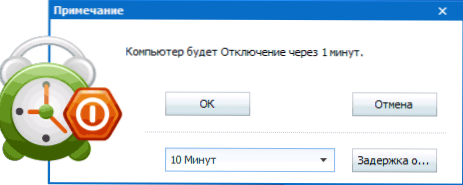
Moim zdaniem bardzo wygodna i prosta wersja off-timera, której jedną z głównych zalet jest brak czegoś złośliwego w opinii VirusTotal (co jest rzadkością w przypadku takich programów) oraz programista, który generalnie ma normalną reputację.
Możesz pobrać program Wise Auto Shutdown bezpłatnie z oficjalnej strony. http://www.wisecleaner.com/wise-auto-shutdown.html
Airytec wyłącza się
Najpierw wyłączę timer automatycznego wyłączania Airytec: jest to jedyny z wymienionych programów czasowych, dla których działa oficjalna strona jest wyraźnie znana, a VirusTotal i SmartScreen rozpoznają stronę i sam plik programu jako czysty. Dodatkowo, ten czas zamknięcia dla Windows jest w języku rosyjskim i jest dostępny do pobrania jako aplikacja przenośna, to znaczy, że nie zainstaluje niczego więcej na swoim komputerze.
Po uruchomieniu Przełącz się dodaje swoją ikonę do obszaru powiadomień systemu Windows (podczas gdy dla Windows 10 i 8, powiadomienia tekstowe programu są obsługiwane).

Wystarczy kliknąć tę ikonę, aby skonfigurować "zadanie", tzn. ustaw czasomierz z następującymi opcjami automatycznego wyłączania komputera:
- Odliczanie do zamknięcia, zamknięcie "raz" w określonym czasie, gdy użytkownik jest nieaktywny.
- Oprócz wyłączania można określić inne czynności - restartuj, wyloguj, odłącz wszystkie połączenia sieciowe.
- Możesz dodać ostrzeżenie o tym, że komputer zostanie wkrótce wyłączony (aby móc zapisać dane lub anulować zadanie).
Po kliknięciu prawym przyciskiem myszy ikony programu można ręcznie uruchomić dowolną akcję lub przejść do jej ustawień (Opcje lub Właściwości). Może to być przydatne, jeśli po pierwszym uruchomieniu interfejs wyłączania był w języku angielskim.

Dodatkowo program obsługuje zdalne wyłączanie komputera, ale nie sprawdziłem tej funkcji (wymagana jest instalacja, a ja skorzystałem z opcji przenośnego wyłączania).
Pobierz bezpłatny zegar wyłączający w języku rosyjskim, możesz z oficjalnej strony http://www.airytec.com/ru/switch-off/ (w momencie pisania tego tekstu wszystko tam jest czyste, ale na wszelki wypadek sprawdź program przed instalacją).
Off timer
Program o prostej nazwie "Off Timer" ma zwięzły design, automatyczne ustawienia startowe wraz z Windows (jak również aktywacja timera przy starcie), oczywiście w języku rosyjskim i, ogólnie rzecz biorąc, nie jest zły.Z powodu braków znalezionych źródeł, instaluj dodatkowe oprogramowanie (z którego możesz zrezygnować) i wymuszaj zamykanie wszystkich programów (o których szczerze ostrzegasz) - oznacza to, że jeśli będziesz pracować nad czymś w momencie zamknięcia, nie będziesz miał czasu, aby je zapisać.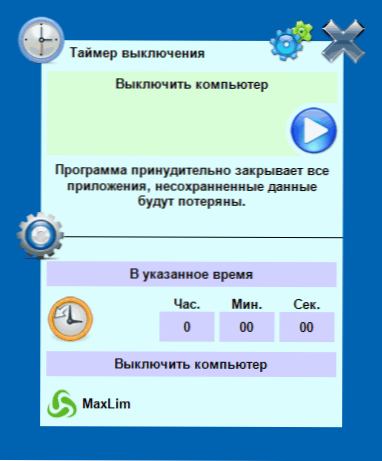 Znalazłem oficjalną stronę programu, ale on sam i plik pobierania z timerem są bezlitośnie blokowane przez filtry Windows SmartScreen i Windows Defender. W takim przypadku, jeśli sprawdzasz program w VirusTotal - wszystko jest czyste. Więc na własne ryzyko. Pobierz program Timer z oficjalnej strony http://maxlim.org/files_s109.html
Znalazłem oficjalną stronę programu, ale on sam i plik pobierania z timerem są bezlitośnie blokowane przez filtry Windows SmartScreen i Windows Defender. W takim przypadku, jeśli sprawdzasz program w VirusTotal - wszystko jest czyste. Więc na własne ryzyko. Pobierz program Timer z oficjalnej strony http://maxlim.org/files_s109.htmlPoweroff
Program PowerOff - rodzaj "kombajnu", który ma funkcje nie tylko timera. Nie wiem, czy użyjesz innych funkcji, ale wyłączenie komputera działa dobrze. Program nie wymaga instalacji, ale jest archiwum z plikiem wykonywalnym programu.
Po uruchomieniu, w głównym oknie sekcji "Timer standardowy" możesz ustawić czas wyłączenia:
- Wyzwalanie o określonej godzinie na zegarze systemowym
- Odliczanie
- Wyłączenie po pewnym okresie bezczynności
Oprócz wyłączania można określić inną akcję: na przykład uruchomienie programu, przejście w tryb uśpienia lub zablokowanie komputera.

I wszystko byłoby w porządku w tym programie, ale kiedy go zamkniesz, nie powiadamia cię, że nie musisz go zamykać, a licznik przestaje działać (to znaczy musi być zminimalizowany). Aktualizacja: Zostałem poinformowany, że nie było problemu - wystarczy umieścić znak w ustawieniach programu, zminimalizować program do zamknięcia systemu podczas zamykania.Nie można znaleźć oficjalnej strony internetowej programu, tylko na stronach - w kolekcjach różnych programów. Najwyraźniej jest tu czysta kopia.www.softportal.com/get-1036-poweroff.html (ale wciąż sprawdź).
Auto PowerOFF
Program timera Auto PowerOFF od Alexeya Yerofeyeva to również świetny sposób na wyłączenie laptopa lub komputera z systemem Windows. Nie mogłem znaleźć oficjalnej strony internetowej programu, ale istnieje dystrybucja tego programu na wszystkich popularnych trackerach torrentowych, a plik do pobrania jest czysty podczas sprawdzania (ale nadal uważaj).

Po uruchomieniu programu wystarczy ustawić timer według godziny i daty (można również wyłączyć go co tydzień) lub po upływie określonego czasu ustawić działanie systemu (w celu wyłączenia komputera - "Zamknij system") i kliknąć przycisk "Zamknij". Zacznij. "
Timer SM
SM Timer to kolejny prosty darmowy program, który można wykorzystać do wyłączenia komputera (lub wylogowania) w określonym czasie lub po określonym czasie.

Program ma nawet oficjalną stronę internetową. http://ru.smartturnoff.com/download.htmlnależy jednak zachować ostrożność podczas pobierania: niektóre opcje plików do pobrania wydają się być wyposażone w adware (pobierz instalator timera SM, a nie Smart TurnOff). Strona programu jest zablokowana przez program antywirusowy Dr.Internet, sądząc po informacjach o innych programach antywirusowych - wszystko jest czyste.
Dodatkowe informacje
Moim zdaniem wykorzystanie bezpłatnych programów opisanych w poprzedniej sekcji nie jest szczególnie przydatne: jeśli wystarczy wyłączyć komputer o określonej godzinie, polecenie zamknięcia w systemie Windows będzie działać, a jeśli trzeba ograniczyć czas korzystania z komputera komuś, te programy nie są najlepszym rozwiązaniem. (ponieważ przestają działać po prostu je zamykają) i należy użyć bardziej poważnych produktów.
W tej sytuacji oprogramowanie lepiej nadaje się do implementacji funkcji kontroli rodzicielskiej. Co więcej, jeśli korzystasz z systemu Windows 8, 8.1 i Windows 10, wbudowana kontrola rodzicielska ma możliwość ograniczenia korzystania z komputera w czasie. Przeczytaj więcej: Kontrola rodzicielska w systemie Windows 8, Kontrola rodzicielska w systemie Windows 10.
I ostatnia: wiele programów, które zakładają długi okres działania (konwertery, archiwa i inne) mają możliwość skonfigurowania komputera tak, aby automatycznie wyłączał się po zakończeniu procedury. Tak więc, jeśli czas wyłączenia Cię interesuje w tym kontekście, spójrz na ustawienia programu: być może jest to, co jest wymagane.